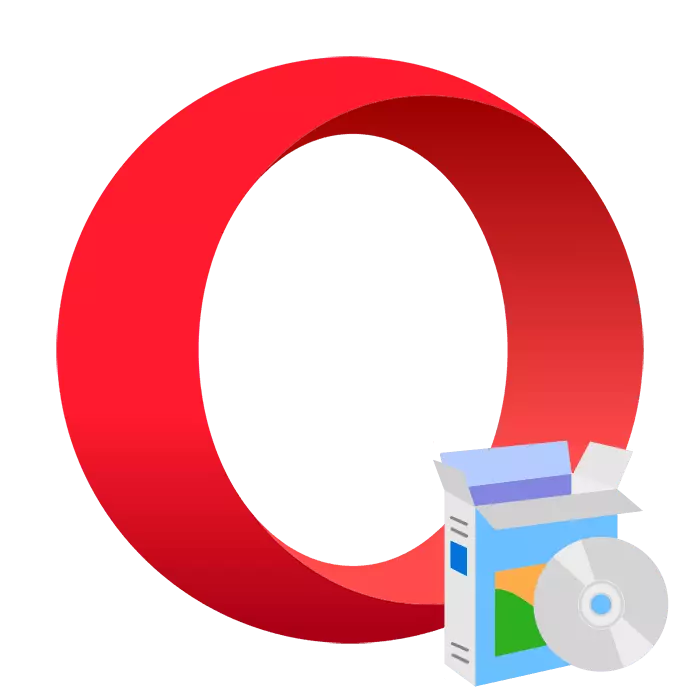
Օպերայի վեբ զննարկիչը աշխարհում ամենատարածվածներից մեկն է եւ անվճար բաշխվում է: Որոշ օգտվողներ երբեմն հարցեր ունեն ներբեռնված զննարկչի տեղադրման գործընթացում համակարգչին: Այս հոդվածում մենք կփորձենք մանրամասնորեն կատարել այս թեման եւ տրամադրել բոլոր անհրաժեշտ ցուցումները, որոնք կօգնեն ձեզ օպերան դնել ձեր համակարգչին:
Տեղադրեք օպերայի զննարկիչը համակարգչում անվճար
Ընդհանուր առմամբ, տեղադրման երեք եղանակ կա, որոնք հարմար են տարբեր իրավիճակներում: Մենք խորհուրդ ենք տալիս ծանոթանալ բոլոր տարբերակներին, ընտրել մեզ համար ամենահարմարը եւ միայն դրանից հետո սկսել ձեռնարկի կատարումը: Եկեք մանրամասն քննարկենք բոլոր մեթոդները:Մեթոդ 1. Պաշտոնական տեղադրում
Օպերայի զննարկիչը տեղադրված է համակարգչի վրա `բրենդավորված ծրագրակազմի օգնությամբ, որը ներբեռնում է անհրաժեշտ ֆայլերը ինտերնետից եւ փրկում է նրանց կրիչի վրա: Տեղադրում Այս մեթոդը տեղի է ունենում հետեւյալ կերպ.
Գնացեք Օպերայի պաշտոնական կայք
- Գնացեք պաշտոնական օպերային կայք վերեւում գտնվող հղմանը կամ որեւէ հարմար զննարկչի հարցում մուտք գործելով:
- Դուք կտեսնեք կանաչ կոճակը «Ներբեռնեք հիմա»: Կտտացրեք այն, բեռնումը սկսելու համար:
- Բացեք ներբեռնված ֆայլը զննարկչի կամ թղթապանակի միջոցով, որտեղ այն պահպանվել է:
- Մենք խորհուրդ ենք տալիս անմիջապես տեղափոխվել պարամետրեր:
- Ընտրեք ինտերֆեյսի լեզուն, որով առավել հարմարավետ կլինեք:
- Rec անաչեք օգտվողներին, որոնց համար կտեղադրվի վեբ զննարկիչ:
- Նշեք ծրագրի գտնվելու վայրը եւ սահմանեք անհրաժեշտ տուփերը:
- Կտտացրեք «Ընդունեք եւ տեղադրեք» կոճակը:
- Սպասեք ներբեռնելու եւ տեղադրման ավարտին: Մի փակեք այս պատուհանը եւ մի վերագործարկեք համակարգիչը:

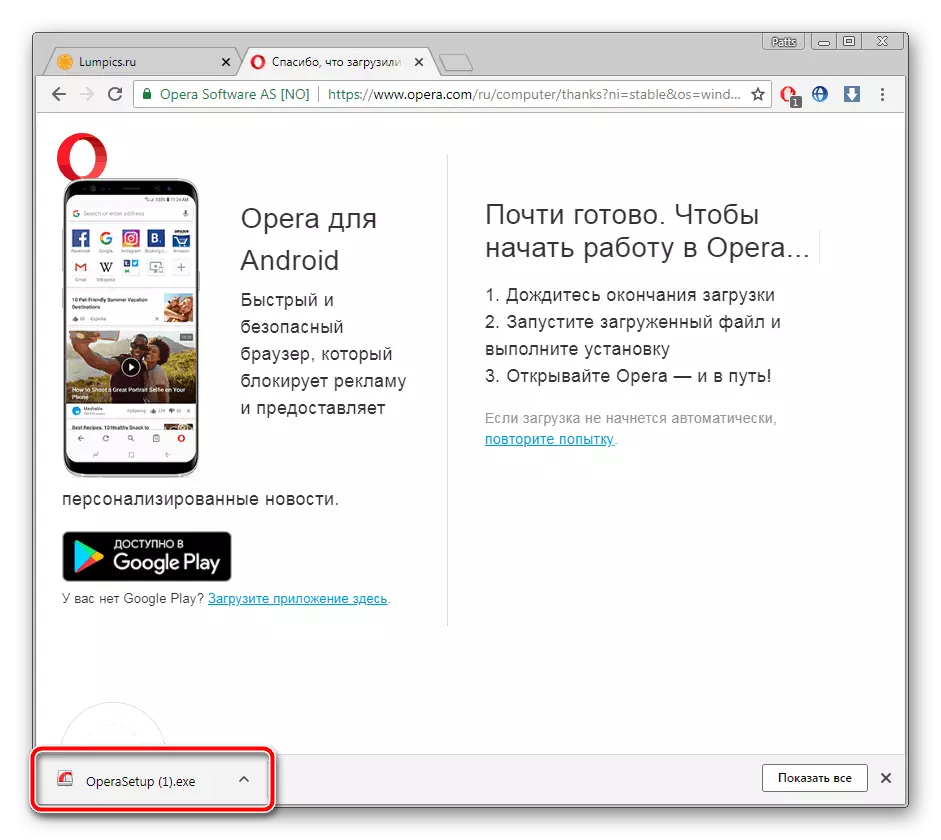
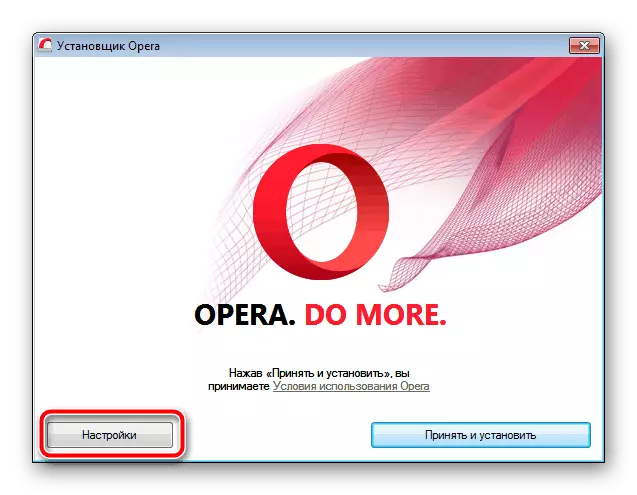

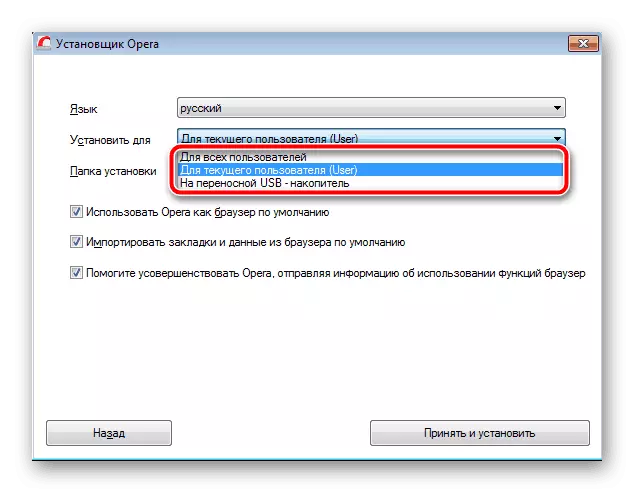
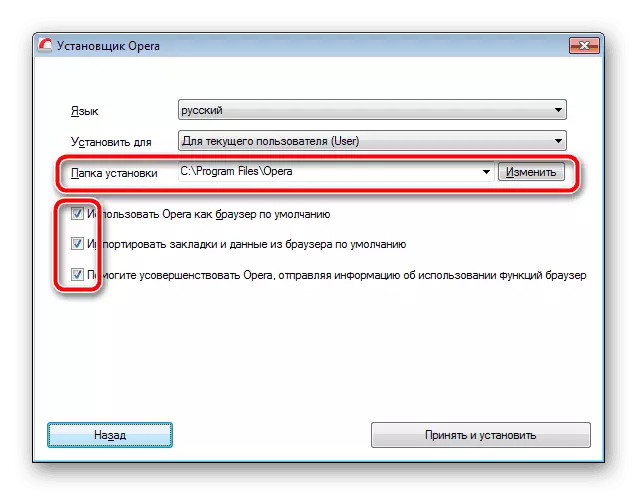
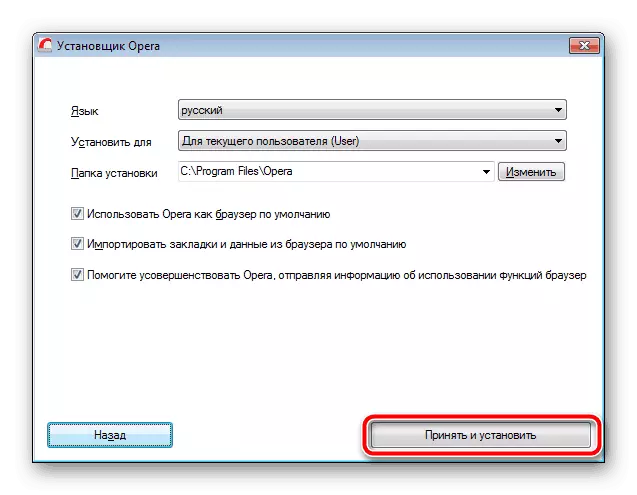

Այժմ դուք կարող եք գործարկել օպերա եւ անմիջապես գնալ դրա հետ աշխատելու: Այնուամենայնիվ, նախ խորհուրդ ենք տալիս այնտեղ փոխանցել բոլոր անհրաժեշտ տեղեկատվությունը եւ կազմաձեւել ավելի հարմարավետ փոխազդեցության համար: Այն մանրամասն է, որ դրա մասին կարդա մյուս հոդվածներում, ստորեւ նշված հղումներով:
Մեթոդ 3. Վերականգնում
Երբեմն պետք է նորից տեղադրել զննարկիչը: Դրա համար անհրաժեշտ չէ ջնջել այն եւ վերբեռնել այն: Օպերան ունի հատուկ առանձնահատկություն, որը թույլ է տալիս անմիջապես կատարել այս գործընթացը: Դա արվում է հետեւյալ կերպ.
- Բացեք «Կառավարման վահանակը» եւ տեղափոխվեք «Ծրագրեր եւ բաղադրիչներ» բաժին:
- Ծրագրային ապահովման ցանկում գտեք «Օպերա» լարը եւ կտտացրեք այն երկու անգամ մկնիկի ձախ կոճակով:
- Ընտրեք «Մրցեք»:
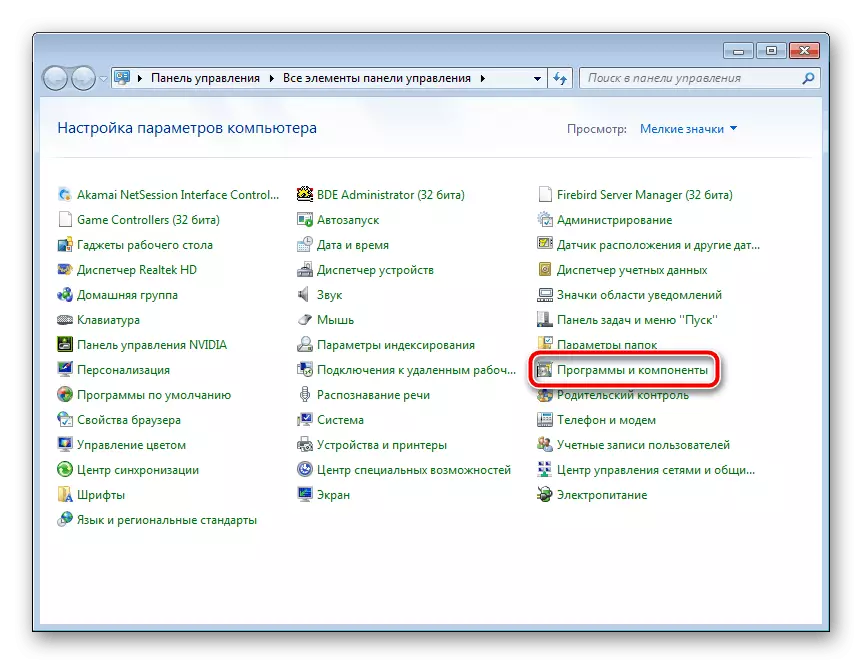

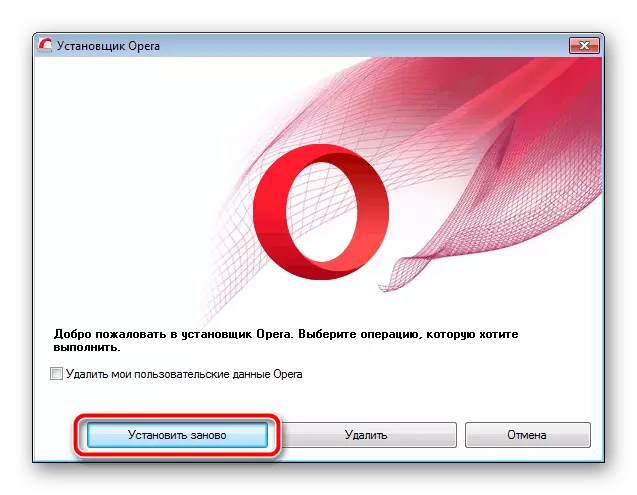
Այժմ մնում է միայն սպասել, մինչեւ նոր ֆայլերը բեռնվեն, եւ զննարկիչը կարող է կրկին օգտագործվել:
Տես նաեւ:
Օպերայի զննարկիչը թարմացնելը վերջին տարբերակին
Օպերայի զննարկչի թարմացում. Խնդիրներ եւ լուծումներ
Դրա մասին մեր հոդվածը ավարտվում է: Դրա մեջ դուք իմացաք համակարգչում վեբ զննարկչի օպերան տեղադրելու բոլոր մատչելի տարբերակների մասին: Ինչպես տեսնում եք, դրանում բարդ բան չկա, այն պետք է միայն այլընտրանքային կատարի յուրաքանչյուր գործողություն, եւ գործընթացը հաջողությամբ ավարտվի: Եթե տեղադրման ընթացքում ականատես եք լինում որոշ խնդիրների կամ սխալների, ուշադրություն դարձրեք մեր հոդվածին ստորեւ նշված հղմանը, դա կօգնի դա լուծել:
Կարդացեք ավելին. Օպերայի զննարկչի տեղադրման հետ կապված խնդիրներ. Պատճառներ եւ լուծումներ
